Dokument | Senden an
Markierte Dokumentdateien senden oder kopieren.
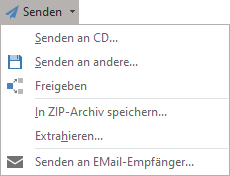
Um Dokumentdateien auf eine CD zu brennen:
1.Legen Sie eine beschreibbare CD oder DVD in das Laufwerk ein.
2.Markieren Sie die Dokumente in der Tabelle und wählen Sie den Menübefehl Start | Verwenden | Senden | Senden an CD.
Siehe auch: Senden an CD
Zum Kopieren auf einen anderen Datenträger:
1.Markieren Sie die Dokumente in der Tabelle und wählen Sie den Menübefehl Start | Verwenden | Senden | Senden an andere.
2.Wählen Sie im Dateidialog das Kopierziel für die Datei aus. Einige Office-Dokumente (doc, docx, rtf, txt, html, xls, xlsx) können Sie auch in PDF konvertieren, sofern nur ein Dokument für den Export markiert ist. Wählen Sie dazu im Dateidialog den gewünschten Dateityp aus.
Oder mit dem Windows-Explorer:
1.Markieren Sie die Dokumente in der Tabelle und kopieren Sie diese mit Strg+C in die Zwischenablage (oder Menü Bearbeiten | Zwischenablage | Kopieren).
2.Wechseln Sie in den Windows-Explorer und fügen Sie die Dateien mit Strg+V im gewünschten Ordner ein.
Office Manager DMS unterstützt selbstverständlich auch das Drag&Drop (Ziehen und Ablegen): Schieben Sie ein Dokument einfach aus der Dokumententabelle in ein Explorerverzeichnis oder zum Beispiel in eine E-Mail, um es als Anlage zu versenden.
Freigeben und Teilen
1.Markieren Sie ein Dokument in der Tabelle und klicken Sie auf Start | Verwenden | Senden | Freigeben.
2.Wählen Sie im Windows-Dialog "Freigeben" die gewünschte Ziel-App.
Je nach Format des ausgewählten Dokuments und installierten Windows-Apps stehen Ihnen unterschiedliche Ziele zur Verfügung. "Freigeben", oder auch "Teilen", nutzt die Windows 10-Funktion "Share Contract".
Dokumentdateien in ZIP-Archiv komprimieren
3.Markieren Sie die Dokumente in der Tabelle und klicken Sie auf Start | Verwenden | Senden | In ZIP-Archiv speichern.
4.Geben Sie im Dateidialog den Namen einer ZIP-Datei ein und klicken Sie auf OK.
Wenn Sie die Datei mit einem Passwort verschlüsseln möchten, wählen Sie bitte im Dateidialog den entsprechenden Dateifilter aus. Beachten Sie bitte, dass das Inhaltsverzeichnis der ZIP-Datei immer noch eingesehen werden kann, die Dateien selbst können aber nur mit dem Passwort geöffnet werden.
Siehe auch: Dokumente komprimieren
Eine ZIP-Datei oder die Anlagen einer Mail extrahieren
1.Markieren Sie ein geeignetes Dokument (E-Mail, ZIP-Datei u. a. Komprimierungsformate) in der Tabelle und klicken Sie auf Start | Verwenden | Senden | Extrahieren.
2.Wählen Sie im Dialogfenster das gewünschte Zielverzeichnis und bestätigen Sie.
Siehe auch: Dateianlagen öffnen
Zum Versenden der Dokumentdateien per E-Mail
1.Markieren Sie ein oder mehrere Dokumente in der Tabelle und wählen Sie den Befehl Start | Verwenden | Senden | Senden an EMail-Empfänger.
2.Die E-Mail wird in Ihrem Mail-Programm angelegt. Sie können diese weiter bearbeiten und dem Empfänger hinzufügen.
Tipp: Wenn die Datei "sendmail.txt" im Verzeichnis der gemeinsamen Dateien vorhanden ist, wird der Standard-Mailtext ("Sehr geehrte Damen und Herren...") aus dieser Datei gelesen.
Die Anlagen werden komprimiert, sofern diese insgesamt mehr als 200 KB enthalten und die Komprimierung mehr als 10% Speicherplatz einspart.
Ihr Mail-Programm muss MAPI-fähig sein. Alternativ können Sie auch im Mailprogramm eine neue E-Mail erstellen und die Dokumente per Drag&Drop in die E-Mail kopieren.
Siehe auch
Datenbankexport: An Steuerberater senden